Solucionar problemas comunes de Venus AI: guía práctica
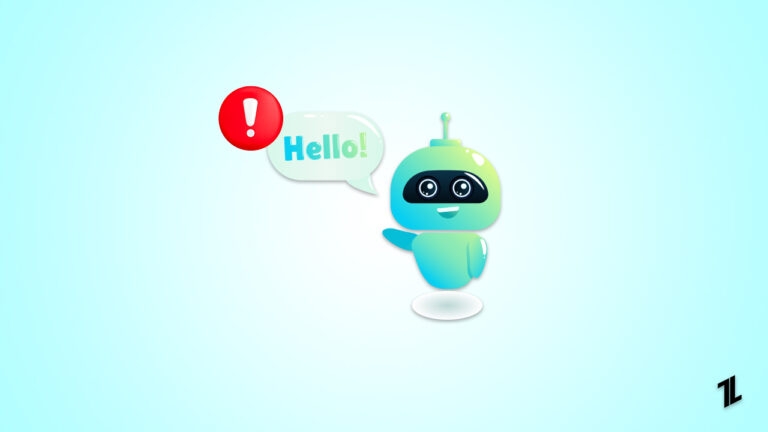
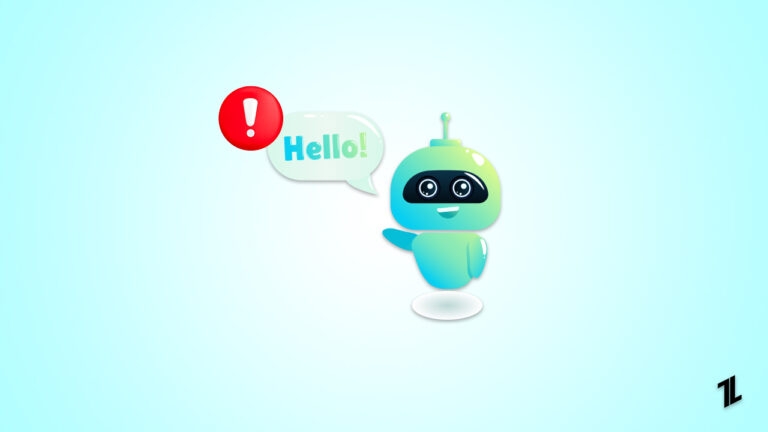
Introducción
Venus AI ofrece un entorno flexible para conversar con modelos de lenguaje mediante múltiples personalidades y motores AI. Aun así, cualquier sistema complejo puede presentar fallos: conexiones API intermitentes, limitaciones del modelo, incompatibilidades del navegador o sobrecarga de recursos. Esta guía te llevará paso a paso por la identificación del problema, soluciones prácticas y buenas prácticas para mantener una experiencia estable.
Importante: no necesitas conocimientos avanzados para seguir la mayoría de los pasos. Si eres administrador o desarrollador, encontrarás secciones técnicas específicas.
Identificar el problema
Antes de aplicar correcciones, define exactamente qué ocurre. Responde estas preguntas rápidas:
- ¿El bot no responde en absoluto?
- ¿Devuelve respuestas que no tienen sentido?
- ¿Se cierra la pestaña o la aplicación?
- ¿El fallo ocurre con un solo personaje o con todos?
- ¿Aparece algún mensaje de error en la interfaz o en los registros?
Registrar el comportamiento reproducible —qué hiciste, qué escribió el usuario y qué respondió el bot— acelera el diagnóstico.
Guía de resolución rápida: pasos generales
- Reinicia la sesión: recarga la página o cierra y vuelve a abrir la aplicación.
- Verifica el estado de la API desde la página de ajustes de Venus AI.
- Revisa la consola del navegador y los logs de Venus AI.
- Reduce la carga del sistema: cierra aplicaciones innecesarias.
- Si eres administrador, revisa límites de cuota y credenciales de la API.
Si los pasos anteriores no resuelven el incidente, sigue las secciones detalladas abajo.
Chatbot sin respuesta
Síntomas comunes: campo de entrada aceptado pero sin respuesta, indicador de carga infinito o mensajes de timeout.
Causas habituales y acciones:
- API desconectada o sin suscripción activa: abre Ajustes > Integraciones y comprueba la clave API y el estado de facturación del proveedor (OpenAI, Mars, Kobold). Renueva la suscripción si procede.
- Restricciones de recursos: modelos grandes requieren CPU/GPU y RAM. Cambia a un modelo más ligero o ajusta el parámetro de uso de recursos en los ajustes de Venus AI.
- Sobrecarga del servidor: intenta más tarde o recarga la sesión. Si eres administrador, consulta métricas de carga y balanceo.
- Errores en la red local: comprueba tu conexión a internet, proxies o reglas de firewall que puedan bloquear las llamadas a la API.
Verificación: si tras cambiar a un modelo ligero el bot responde, el problema era recursos. Si falla con todas las claves API, hay un bloqueo de red o problema de servidor.
Respuestas incoherentes o fuera de contexto
Síntomas: respuestas que no siguen el hilo, contradicciones o salidas repetitivas.
Causas habituales y soluciones:
- Contexto insuficiente: incluye más mensajes previos o aumenta el tamaño de contexto en la configuración cuando el modelo lo permita.
- Prompt mal estructurado: usa frases claras, evita ambigüedad y marca el rol esperado (por ejemplo: “Eres un asistente técnico que responde de forma concisa”).
- Modelo inadecuado: prueba con varios modelos disponibles. Algunos son mejores para creatividad; otros para precisión técnica.
- Longitud de tokens: si el histórico es muy largo, recorta mensajes poco relevantes para que el modelo utilice el contexto más útil.
Práctica recomendada: escribe prompts con ejemplos breves del formato de respuesta que esperas.
Errores, fallos y bloqueos
Síntomas: recarga inesperada, pestaña que se congela, mensajes de error en consola.
Pasos de diagnóstico:
- Actualiza o prueba otro navegador: Chrome y Firefox son compatibles con la mayoría de funciones. Evita navegadores desactualizados.
- Revisa la consola del navegador (F12) para ver excepciones de JavaScript.
- Comprueba el uso de memoria y CPU del sistema. Cierra procesos que no uses.
- Examina los logs de Venus AI desde Ajustes > Logs. Busca trazas de errores (stack traces) y timestamps.
Si identificas un error JavaScript recurrente, copia la traza y súbela al equipo de soporte o al foro de la comunidad con detalles reproducibles.
Sugerencias avanzadas y recursos para desarrolladores
- Logs: descarga los archivos de log y busca patrones en el momento del incidente.
- Entornos locales: si ejecutas Venus AI localmente, revisa las versiones de dependencias (Python, bibliotecas de ML) y las variables de entorno.
- Pruebas A/B: compara respuestas cambiando solo un parámetro (por ejemplo temperatura) para medir impacto.
Nota: evita exponer claves API en registros públicos.
Playbook de incidentes rápido
- Identificar: reproducir el fallo y capturar pasos exactos.
- Contener: si el problema afecta a usuarios, desactivar temporalmente la funcionalidad problemática o revertir a una versión conocida estable.
- Recopilar evidencias: capturas de pantalla, logs, trazas del navegador, configuración de la sesión.
- Diagnosticar: aislar si es problema de red, API, modelo o frontend.
- Remediar: aplicar correcciones (ajustar modelo, actualizar navegador, renovar clave).
- Validar: ejecutar casos de prueba y confirmar que el flujo funciona.
- Comunicar: informar a usuarios y equipos con un resumen de la causa y el arreglo.
Lista de verificación por rol
Usuario final:
- Comprobar conexión a internet.
- Probar recargar la página.
- Cambiar a otro personaje o modelo ligero.
- Anotar el prompt que generó el fallo.
Administrador:
- Verificar cuotas y facturación de la API.
- Comprobar logs del servidor y métricas de uso.
- Revisar versiones de backend y dependencias.
Desarrollador:
- Inspeccionar consola del navegador y logs completos.
- Reproducir el error en entorno de desarrollo.
- Añadir pruebas unitarias o mock de la API si procede.
Metodología rápida para depurar (5 pasos)
- Reproducción: replicar el fallo en un entorno controlado.
- Aislamiento: cambiar una variable a la vez (modelo, navegador, clave API).
- Monitoreo: observar logs y métricas durante la prueba.
- Intervención: aplicar la corrección mínima efectiva.
- Verificación: confirmar con pruebas de aceptación y documentar.
Criterios de aceptación para considerar el problema resuelto
- El bot responde dentro del tiempo esperado para la mayoría de consultas.
- Las respuestas mantienen coherencia con el contexto dado en al menos 95% de pruebas manuales básicas (sin inventar cifras operativas específicas).
- No aparecen errores críticos en la consola o en los logs durante sesiones normales.
Diagrama de decisión (ayuda visual)
flowchart TD
A[Inicio: el bot no funciona como esperado] --> B{¿No responde o responde mal?}
B -->|No responde| C{¿Hay error en API o facturación?}
C -->|Sí| D[Revisar clave API y facturación]
C -->|No| E[Probar modelo ligero y recargar]
B -->|Respuestas incoherentes| F{¿Contexto suficiente?}
F -->|No| G[Añadir contexto / recortar historial]
F -->|Sí| H[Probar modelo alternativo y ajustar prompt]
E --> I[Si persiste, revisar logs y contactar soporte]
D --> I
G --> I
H --> I
I --> J[Validar y cerrar incidente]Plantilla breve para reporte de incidencia
- Resumen: (una frase)
- Pasos para reproducir: 1) … 2) …
- Comportamiento esperado: …
- Comportamiento observado: …
- Fecha y hora: YYYY-MM-DD HH:MM (zona horaria local)
- Archivos adjuntos: capturas, logs, traza de consola
Usa esta plantilla cuando contactes soporte o publiques en la comunidad.
Pruebas recomendadas / casos de aceptación
- Caso 1: Mensaje simple de saludo — el bot responde en < 10 s.
- Caso 2: Hilo de 6 mensajes con contexto técnico — el bot mantiene continuidad lógica.
- Caso 3: Petición compleja con límite de tokens — el bot no excede el máximo de tokens configurado.
Estos casos sirven para validar que las correcciones no introducen regresiones.
Seguridad y privacidad
- No compartas claves API en foros públicos o capturas de pantalla.
- Si manejas datos personales sensibles, revisa las políticas de GDPR y del proveedor de la API.
- Minimiza la retención de logs sensibles y aplica redacción si es necesario antes de compartir registros.
Nota: esta sección no sustituye el asesoramiento legal. Consulta al responsable de privacidad de tu organización para casos con datos personales.
Compatibilidad y migración entre motores
Venus AI suele integrar varios motores (por ejemplo OpenAI, Mars, Kobold). Al cambiar de motor:
- Valida que el formato de prompt sea compatible.
- Ajusta parámetros como temperatura, top_p y max_tokens.
- Prueba con casos reales antes de migrar en producción.
Preguntas frecuentes rápidas
¿Por qué cambiar la temperatura mejora las respuestas? La temperatura controla la aleatoriedad de la salida. Valores bajos producen respuestas más conservadoras; valores altos, más creativas.
¿Cuándo debo recortar el historial de contexto? Cuando el modelo comienza a repetir información o supera el límite de tokens del proveedor.
¿Qué hago si encuentro una excepción en la consola? Copia la traza completa y el timestamp. Intenta reproducir en otro navegador y adjunta la información al informe.
Buenas prácticas para redactar prompts
- Sea claro y específico: indica el formato de salida.
- Da ejemplos breves si necesitas un formato concreto.
- Limita ambigüedades: evita preguntas abiertas sin contexto si buscas respuestas concretas.
Ejemplo: “Actúa como técnico de soporte y responde en 3 pasos cómo reiniciar una instancia local de Venus AI.”
Recursos comunitarios y soporte
- Foros y subreddits relacionados (por ejemplo r/KoboldAI) suelen ofrecer soluciones prácticas y scripts compartidos.
- El servidor de Discord de Venus AI es útil para problemas urgentes y para compartir logs con moderadores.
- Contacta el soporte oficial de Venus AI si el problema persiste y es reproducible en entornos distintos.
Resumen
- Identifica el síntoma y recopila evidencias antes de cambiar configuraciones.
- Prueba cambios incrementales: modelo, navegador, claves API, recursos.
- Usa logs y la comunidad para acelerar el diagnóstico.
- Aplica el playbook de incidentes y verifica con casos de aceptación.
Si sigues estos pasos, podrás resolver la mayoría de las fallas comunes en Venus AI y mantener una experiencia de conversación estable y productiva.
Lecturas recomendadas
- Google Introduce su herramienta de búsqueda con IA en India
- ¿Reemplazará la IA a la fuerza laboral humana? Opinión
- VoiceGPT: asistente de voz con IA | Todo lo que necesitas saber
Materiales similares

Podman en Debian 11: instalación y uso
Apt-pinning en Debian: guía práctica

OptiScaler: inyectar FSR 4 en casi cualquier juego
Dansguardian + Squid NTLM en Debian Etch

Arreglar error de instalación Android en SD
